简介:Scapy是Python中用于处理网络数据包的强大工具,支持构建、嗅探、修改和发送多种协议数据包,广泛应用于网络安全测试与协议开发。本文介绍了在已停止支持的Python 2.7环境下安装Scapy的完整步骤,包括依赖库安装、源码获取、编译安装及验证流程。同时说明了可能出现的兼容性问题及解决方案,并建议在有特殊需求的情况下再使用Python 2.7环境。
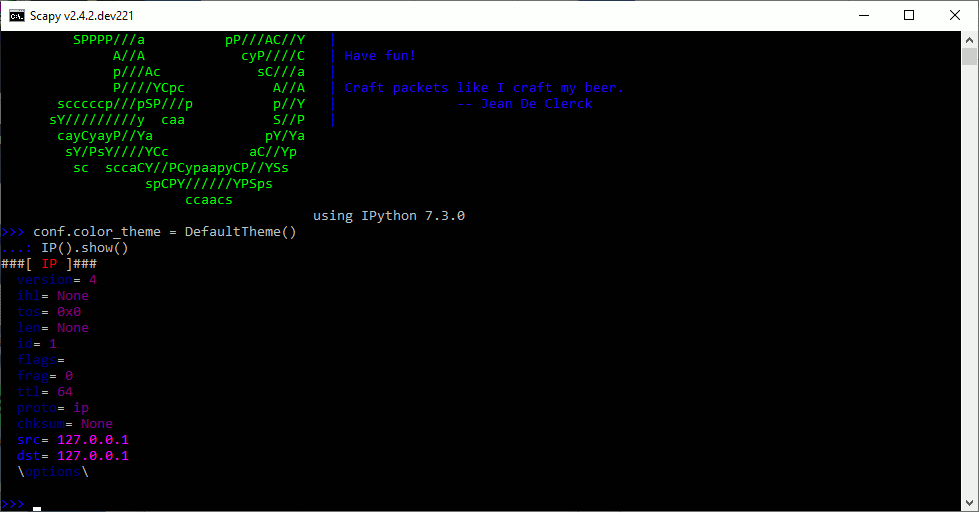
1. Scapy工具简介与用途
Scapy 是一款用 Python 编写的交互式网络数据包处理工具,能够灵活地构造、发送、捕获和解析网络协议数据包。其功能强大,广泛应用于网络安全测试、协议开发、渗透测试及网络故障排查等领域。
通过 Scapy,用户可以精细控制网络层至应用层的数据包结构,实现自定义协议模拟、网络扫描、中间人攻击测试等高级操作。相比传统工具如 Wireshark 或 tcpdump,Scapy 更注重灵活性与可编程性,适合高级网络分析与研究。本章将从 Scapy 的核心功能入手,逐步引导读者理解其应用场景与使用价值。
2. Python 2.7环境要求与安装前准备
Python 2.7虽然已经停止官方支持,但Scapy的许多核心版本仍基于其构建。本章将详细分析Scapy对Python 2.7的依赖性,探讨Python 2.7与Python 3之间的关键差异,并提供在不同操作系统下配置Python 2.7运行环境的完整指南。此外,还将介绍安装Scapy前的开发环境准备、编译工具链安装以及系统权限与依赖管理工具的配置方法。
2.1 Python 2.7版本的重要性
2.1.1 Scapy对Python 2.7的依赖性
Scapy最初是在Python 2.5时代开发的,经过多个版本迭代后,其主版本长期依赖于Python 2.7。虽然Scapy 2.4+版本已经支持Python 3,但很多企业环境、旧项目、渗透测试工具链中依然广泛使用Python 2.7版本的Scapy。这主要体现在以下方面:
- 兼容性问题 :许多旧版脚本和自动化测试工具尚未完全适配Python 3语法。
- 依赖库支持 :部分底层库如
libpcap在Python 2.7环境下更为稳定。 - 工具链集成 :某些渗透测试框架(如Metasploit)或安全工具(如Nmap的某些插件)仍然依赖Python 2.7。
因此,在安装Scapy之前,了解其对Python 2.7的依赖性是非常必要的。
2.1.2 Python 2.7与Python 3之间的差异
Python 2.7与Python 3之间存在多个关键性差异,这些差异在安装和使用Scapy时需特别注意:
| 特性 | Python 2.7 | Python 3.x |
|---|---|---|
print 语句 | print "Hello" | print("Hello") |
| 字符串类型 | str 为字节流,默认ASCII | str 为Unicode, bytes 为字节流 |
| 整数除法 | 3/2 = 1 | 3/2 = 1.5 |
xrange() 函数 | 存在 | 被 range() 取代 |
| 异常处理 | except Exception, e: | except Exception as e: |
| 支持状态 | 已停止维护(2020年1月1日) | 活跃开发中 |
示例代码:Python 2.7 与 Python 3 在除法上的差异
# Python 2.7 示例
print(3 / 2) # 输出:1
# Python 3 示例
print(3 / 2) # 输出:1.5
逻辑分析与参数说明:
- 在Python 2.7中,整数相除默认返回整数结果,即向下取整。
- 在Python 3中,整数相除会返回浮点数结果,若需整除,需使用
//操作符。
这一差异在Scapy脚本中可能影响网络数据包长度计算、时间戳处理等场景。
2.2 系统环境的检查与配置
2.2.1 检查当前Python版本的方法
在开始安装Scapy之前,首先需要确认当前系统中是否已安装Python 2.7,并了解其版本号。
Linux / macOS 系统下检查Python版本命令:
python --version
Windows 系统下检查Python版本命令:
python --version
如果输出如下所示,则表示系统中存在Python 2.7环境:
Python 2.7.18
若未安装Python 2.7,或者版本不匹配,需手动安装。
示例输出分析:
假设你运行以下命令:
python --version
输出:
Python 2.7.18
说明系统已安装Python 2.7.18,适合安装Scapy。
2.2.2 安装和配置Python 2.7运行环境
Linux(以Ubuntu 18.04为例)
Ubuntu 18.04默认可能未安装Python 2.7,可通过以下命令安装:
sudo apt update
sudo apt install python2.7
验证安装:
python2.7 --version
Windows 系统安装 Python 2.7
访问 Python官方归档页面 下载Windows安装包(建议选择 Windows x86 MSI Installer )。
安装过程中需注意:
- 勾选“Add Python to PATH”选项,便于后续使用。
- 自定义安装路径,如:
C:\Python27\
安装完成后,打开命令行验证:
python --version
macOS 安装 Python 2.7
macOS 10.15(Catalina)以后默认未安装Python 2.7,可通过Homebrew安装:
brew install python@2
设置默认Python路径:
export PATH="/usr/local/opt/python@2/bin:$PATH"
验证安装:
python --version
配置Python 2.7环境变量
在Linux和macOS中,可以编辑 ~/.bashrc 或 ~/.zshrc 文件添加环境变量:
export PATH="/usr/local/python2.7/bin:$PATH"
然后执行:
source ~/.bashrc
确保Python 2.7为默认Python版本(可选):
alias python=python2.7
2.3 安装Scapy前的准备工作
2.3.1 设置Python开发环境
在安装Scapy前,需确保系统中已安装Python开发工具包,包括 setuptools 、 pip 等。
Linux系统安装pip:
sudo apt install python-pip
Windows系统安装pip:
下载 get-pip.py 文件:
curl https://bootstrap.pypa.io/pip/2.7/get-pip.py -o get-pip.py
运行安装:
python get-pip.py
验证pip安装:
pip --version
输出示例:
pip 20.3.4 from /usr/lib/python2.7/site-packages/pip (python 2.7)
2.3.2 安装必要的编译工具链
Scapy依赖一些C语言编写的库(如 libpcap ),因此在安装前需安装编译工具链。
Ubuntu / Debian 系统:
sudo apt install build-essential python-dev
CentOS / RHEL 系统:
sudo yum groupinstall "Development Tools"
sudo yum install python-devel
Windows系统:
安装Microsoft Visual C++ 2008 SP1编译器(Python 2.7使用此编译器),可通过以下方式获取:
2.3.3 系统权限与依赖管理工具配置
权限管理
安装Scapy通常需要系统管理员权限,使用 sudo 命令进行安装:
sudo pip install scapy
依赖管理工具
使用 pip 管理Python依赖是主流方式,但在多项目开发中,建议使用虚拟环境工具(如 virtualenv )来隔离不同项目的依赖。
安装virtualenv:
sudo pip install virtualenv
创建Python 2.7虚拟环境:
virtualenv -p /usr/bin/python2.7 scapy_env
激活虚拟环境:
source scapy_env/bin/activate
流程图:Python 2.7安装与Scapy准备流程
graph TD
A[开始] --> B{检查Python版本}
B --> C[已安装Python 2.7]
B --> D[未安装Python 2.7]
D --> E[下载并安装Python 2.7]
E --> F[配置环境变量]
F --> G[安装pip]
G --> H[安装编译工具链]
H --> I[安装Scapy]
C --> G
该流程图展示了从检查Python版本到安装Scapy的完整准备过程,确保用户在任何操作系统下都能顺利完成环境配置。
本章详细阐述了Python 2.7版本的重要性,以及Scapy对其的依赖性,通过对比Python 2.7与Python 3的关键差异,帮助用户理解为何在当前环境中仍需使用Python 2.7。随后,系统性地介绍了在不同操作系统下安装和配置Python 2.7运行环境的方法,并详细讲解了安装Scapy前的开发环境设置、编译工具链安装及系统权限管理等内容。最后,通过mermaid流程图展示了完整的安装准备流程,为下一章Scapy依赖库的安装打下坚实基础。
3. Scapy依赖库的安装与配置
Scapy作为一个功能强大的数据包处理工具,其运行依赖于多个底层库的支持。本章将详细介绍Scapy的核心依赖库,包括 libpcap / WinPcap 、 lxml 等,并提供在不同操作系统(Linux、Windows、macOS)下的安装与配置方法。同时,我们将探讨依赖版本冲突的常见问题及解决策略,帮助开发者在实际部署过程中避免常见陷阱。
3.1 Scapy核心依赖库概述
Scapy的正常运行依赖于多个底层库,这些库提供了网络数据包捕获、解析以及数据处理等功能。理解这些依赖库的作用及其安装必要性,有助于开发者在部署Scapy时做出更合理的决策。
3.1.1 libpcap/WinPcap的作用与重要性
libpcap (Linux/Unix)和 WinPcap/Npcap (Windows)是Scapy进行网络数据包捕获的关键组件。它们提供了对底层网络接口的访问权限,允许应用程序监听和捕获网络流量。
- libpcap 是一个跨平台的库,广泛用于Unix/Linux系统中,支持多种网络接口。
- WinPcap 是Windows平台上的实现,但由于其开发已停止,现在推荐使用其继任者 Npcap 。
- Scapy通过调用这些库的API来实现网络嗅探、数据包发送和捕获等操作。
重要提示:若系统中未正确安装
libpcap或Npcap,Scapy将无法进行数据包的监听和发送操作。
3.1.2 lxml库的功能与安装必要性
lxml 是一个用于处理 XML 和 HTML 的 Python 库,在Scapy中主要用于解析网络协议的描述文件(如ASN.1、WSDL等),特别是在某些高级功能中,例如对协议字段的结构化表示。
- Scapy在某些模块中依赖
lxml进行数据解析。 - 虽然不是强制依赖,但在处理复杂协议时,建议安装
lxml以获得更完整的功能支持。
3.2 不同操作系统下的依赖库安装方法
Scapy的依赖库安装方式因操作系统而异。以下将分别介绍在Linux、Windows和macOS系统中如何正确安装 libpcap / Npcap 和 lxml 库。
3.2.1 在Linux系统中安装libpcap和lxml
安装 libpcap
大多数Linux发行版默认已安装 libpcap ,但为了确保Scapy能够正常运行,建议手动检查并安装。
# Ubuntu/Debian
sudo apt-get update
sudo apt-get install libpcap-dev
# CentOS/RHEL
sudo yum install libpcap-devel
安装 lxml
pip install lxml
注意:安装
lxml可能需要先安装libxml2-dev和libxslt1-dev。
sudo apt-get install libxml2-dev libxslt1-dev # Ubuntu/Debian
安装验证
python -c "import pcap; print(pcap)"
python -c "import lxml; print(lxml)"
如果输出类似 <module 'pcap' from '...' 和 <module 'lxml' from '...' ,说明安装成功。
3.2.2 在Windows系统中安装WinPcap和lxml
安装 Npcap(推荐替代WinPcap)
- 下载地址:https://nmap.org/npcap/
- 安装时请勾选“Install WinPcap API-compatible Mode”选项,以确保兼容性。
- 安装完成后,系统将包含
wpcap.dll和Packet.dll,Scapy将通过这些文件调用底层接口。
安装 lxml
pip install lxml
如果使用的是Python 2.7,建议使用官方的wheel包安装。
pip install lxml --no-cache-dir
安装验证
python -c "from scapy.all import *; sniff(count=1)"
如果能够捕获到一个数据包,说明Npcap安装成功。
3.2.3 macOS系统下的依赖库配置方法
macOS系统默认不包含 libpcap 开发文件,需手动安装。
安装 libpcap
brew install libpcap
安装 lxml
pip install lxml
安装验证
python -c "from scapy.all import *; sniff(count=1)"
如果提示权限不足,可能需要使用管理员权限运行:
sudo python -c "from scapy.all import *; sniff(count=1)"
注意:macOS在使用Scapy时可能需要授予网络权限,具体可通过“系统偏好设置”中的“隐私”选项进行设置。
3.3 依赖库版本冲突的排查与解决
在实际部署过程中,可能会遇到依赖库版本不匹配或冲突的问题,导致Scapy无法正常运行。以下将分析常见问题及解决方法。
3.3.1 依赖版本不匹配的常见问题
问题示例1:ImportError: No module named pcap
原因分析 :
- 系统未正确安装 libpcap / Npcap 。
- Python无法找到对应的 pcap 模块。
解决方案 :
- Linux:确认已安装 libpcap-dev 。
- Windows:安装Npcap并确保系统路径包含其库文件。
- 可尝试安装 pylibpcap :
pip install pylibpcap
问题示例2:lxml版本冲突
原因分析 :
- 多个版本的 lxml 共存,导致Scapy加载错误版本。
解决方案 :
- 卸载旧版本:
pip uninstall lxml
- 安装指定版本:
pip install lxml==4.6.3
3.3.2 使用虚拟环境隔离依赖冲突
虚拟环境是解决依赖冲突的有效手段。Python 2.7下可以使用 virtualenv 创建隔离的开发环境。
安装 virtualenv
pip install virtualenv
创建虚拟环境
virtualenv scapy_env
source scapy_env/bin/activate # Linux/macOS
scapy_env\Scripts\activate # Windows
在虚拟环境中安装Scapy及依赖
pip install scapy
pip install lxml
虚拟环境流程图(mermaid)
graph TD
A[开始] --> B[安装virtualenv]
B --> C[创建虚拟环境]
C --> D[激活虚拟环境]
D --> E[安装Scapy及依赖]
E --> F[测试Scapy功能]
总结与延伸
本章系统地介绍了Scapy运行所需的依赖库,包括 libpcap / Npcap 和 lxml 的功能及其安装方法。我们分别在Linux、Windows和macOS平台下演示了具体的安装步骤,并提供了版本冲突问题的排查与解决策略,同时介绍了使用虚拟环境隔离依赖的方法。
在下一章中,我们将深入讲解Scapy源码的下载、编译与安装流程,帮助开发者在没有现成包的情况下完成Scapy的本地部署。
4. Scapy的源码下载与编译安装流程
Scapy作为一款开源的Python网络数据包处理工具,其源码托管在GitHub上,用户可以通过源码方式安装以获得更灵活的配置选项或调试支持。本章将详细讲解如何从GitHub获取Scapy的源码,选择合适的版本分支,进行解压、编译与安装操作,并验证安装结果是否成功。通过本章内容,读者将掌握从源码安装Scapy的完整流程,并理解安装过程中涉及的关键步骤和注意事项。
4.1 Scapy源码的获取方式
4.1.1 从GitHub获取Scapy源代码
Scapy的官方代码仓库托管在GitHub上,地址为: https://github.com/secdev/scapy 。用户可以通过 git clone 命令将整个仓库克隆到本地,以便后续进行安装与开发。
git clone https://github.com/secdev/scapy.git
执行上述命令后,当前目录下会生成一个名为 scapy 的文件夹,里面包含了Scapy的完整源码。
源码结构说明
进入 scapy 目录后,可以通过 ls -la 查看其结构,主要目录与文件如下:
| 文件/目录名 | 说明 |
|---|---|
scapy/ | 核心Python模块目录,包含所有Scapy的Python源码 |
docs/ | 文档资源,包括API说明和使用手册 |
setup.py | 安装脚本,用于执行安装流程 |
README.md | 项目说明文档 |
LICENSE | 开源协议(MIT)文件 |
使用 wget 下载压缩包方式(可选)
如果不想使用Git工具,也可以直接下载Scapy的源码压缩包。例如,使用 wget 命令下载:
wget https://github.com/secdev/scapy/archive/refs/heads/master.zip
解压后进入对应目录即可进行后续安装操作。
4.1.2 选择合适的版本分支(如2.4.5)
Scapy的主分支 master 通常包含最新的开发版本,适用于开发者或测试环境。对于生产环境或特定版本依赖的项目,推荐使用稳定版本的分支或Tag。
例如,选择版本2.4.5,可以通过以下方式切换到该Tag:
cd scapy
git checkout v2.4.5
版本选择建议
| 版本类型 | 适用场景 | 说明 |
|---|---|---|
master | 开发与测试 | 包含最新功能和修复,但可能存在不稳定性 |
vX.X.X | 生产与稳定部署 | 推荐用于正式环境,经过测试验证 |
dev | 贡献与调试 | 适用于开发者提交PR或调试源码 |
注意:选择版本时需确保其与Python 2.7兼容性良好,尤其是版本2.4.x系列对Python 2.7的支持较为完善。
4.2 源码编译与安装步骤
4.2.1 解压源码包并进入安装目录
如果使用的是压缩包方式下载的Scapy源码(如 .zip ),需要先进行解压操作:
unzip master.zip
cd scapy-master
如果是通过 git clone 方式获取的源码,则直接进入 scapy 目录即可:
cd scapy
此时,目录中应包含 setup.py 文件,它是安装Scapy的核心脚本。
4.2.2 执行setup.py进行本地安装
在Scapy源码目录下,使用 setup.py 脚本进行安装:
sudo python setup.py install
注意:由于Scapy需要系统权限访问网络接口,建议使用
sudo执行安装。
安装过程解析
执行上述命令后,系统会依次完成以下步骤:
- 读取setup.py配置 :解析Scapy的模块结构、依赖关系、安装路径等信息。
- 编译Python源码 :将
.py文件编译为.pyc字节码文件。 - 复制文件到安装路径 :将编译后的模块复制到Python的site-packages目录。
- 生成入口脚本 :在系统路径中生成
scapy命令,方便终端直接调用。
安装过程日志示例
running install
running build
running build_py
creating build
copying scapy/sendrecv.py -> build/lib/scapy
byte-compiling build/lib/scapy/config.py to config.pyc
running install_lib
creating /usr/local/lib/python2.7/dist-packages/scapy
提示:如果出现权限问题,建议使用
sudo或在虚拟环境中安装。
4.2.3 安装后的环境变量配置
Scapy安装完成后,通常无需额外配置环境变量。但在某些系统中(如多Python版本共存的环境),可能需要手动设置 PYTHONPATH 以确保Scapy模块能被正确识别。
设置PYTHONPATH方法
export PYTHONPATH=/usr/local/lib/python2.7/dist-packages:$PYTHONPATH
将上述命令写入 ~/.bashrc 或 ~/.zshrc 文件中,使其永久生效:
echo 'export PYTHONPATH=/usr/local/lib/python2.7/dist-packages:$PYTHONPATH' >> ~/.bashrc
source ~/.bashrc
4.3 安装验证与模块导入测试
4.3.1 在Python 2.7中导入Scapy模块
进入Python 2.7交互式环境,尝试导入Scapy模块以验证是否安装成功:
python2.7
然后输入以下命令:
from scapy.all import *
如果未报错,说明Scapy模块已成功导入。
可能的错误与解决
-
ImportError: No module named scapy
表示Scapy未正确安装,可检查安装路径或重新执行setup.py install。 -
ImportError: No module named pcap
表示缺少依赖库libpcap,需安装对应系统下的libpcap-dev或WinPcap。
4.3.2 运行基本命令验证安装成功
在Python交互式环境中执行以下Scapy命令,验证是否能正常运行:
a = IP(ttl=10)
print(a)
输出结果如下:
<IP ttl=10 |>
表示Scapy已成功创建了一个IP包对象,说明安装流程完成,Scapy可正常使用。
示例:发送并接收数据包
进一步验证Scapy的功能是否完整,可以尝试发送一个ICMP请求包并接收响应:
response = sr1(IP(dst="8.8.8.8")/ICMP(), timeout=2)
if response:
response.show()
注意:该操作需要管理员权限,建议在Linux或macOS环境下执行,或使用Windows的管理员命令提示符。
验证流程图
graph TD
A[进入Python环境] --> B[导入scapy模块]
B --> C{导入成功?}
C -->|是| D[执行简单命令测试]
C -->|否| E[检查安装路径与依赖]
D --> F[发送测试数据包]
F --> G[查看响应结果]
G --> H[安装验证成功]
总结
通过本章内容,我们系统地讲解了如何从GitHub获取Scapy源码、选择合适的版本分支、进行源码安装,并验证安装结果是否成功。整个安装流程涵盖了从源码下载、解压、编译、安装到模块导入与功能测试的全过程。同时,我们也介绍了安装过程中可能遇到的常见问题及其解决方法。
下一章将继续深入,探讨Scapy安装过程中常见的错误及其解决方案,并结合实际应用场景,展示Scapy在网络安全测试中的具体使用方式。
5. Scapy安装常见问题与实际应用
5.1 安装过程中常见错误及解决方法
在安装 Scapy 的过程中,由于系统环境、依赖库版本或权限配置不当,可能会遇到各种问题。以下是几种典型的错误及其解决方案。
5.1.1 ImportError: No module named pcap
问题描述:
当你在 Python 2.7 中尝试导入 Scapy 模块时,出现如下错误信息:
ImportError: No module named pcap
原因分析:
Scapy 依赖于 libpcap (Linux/macOS)或 WinPcap/Npcap (Windows)来实现底层的网络数据包捕获功能。如果系统未正确安装这些库,Python 无法找到 pcap 模块,从而引发此错误。
解决方案:
- Linux/macOS:
安装 libpcap 开发包:
bash sudo apt-get install libpcap-dev # Ubuntu/Debian brew install libpcap # macOS (使用 Homebrew)
- Windows:
安装 Npcap (推荐)或 WinPcap:
- 下载安装程序并运行安装。
- 确保安装时勾选“安装 WinPcap 兼容模式”。
安装完成后,重启终端或 IDE,再次导入 Scapy。
5.1.2 缺少root权限导致的安装失败
问题描述:
在 Linux 或 macOS 上执行 setup.py install 时,可能会遇到权限拒绝的错误,例如:
Permission denied: '/usr/local/lib/python2.7/dist-packages/scapy'
原因分析:
默认情况下, dist-packages 目录需要管理员权限才能写入。若未使用 sudo 执行安装命令,将导致权限不足。
解决方案:
- 使用
sudo安装:
bash sudo python setup.py install
- 或使用虚拟环境安装,避免权限问题(推荐做法):
bash virtualenv -p /usr/bin/python2.7 venv source venv/bin/activate pip install scapy
5.1.3 Windows下WinPcap驱动问题
问题描述:
安装 Scapy 后,在 Windows 上执行涉及网络嗅探的命令时,出现如下错误:
WARNING: Failed to load WinPcap/Npcap: The system cannot find the file specified.
原因分析:
尽管安装了 WinPcap/Npcap,但 Scapy 无法找到其驱动文件或服务未启动。
解决方案:
- 确保已正确安装 Npcap,并选择“安装为服务”。
- 检查
Npcap是否出现在“服务”中并设置为自动启动。 - 使用管理员权限运行 Python 或命令行工具。
5.2 Scapy在网络安全测试中的应用实践
Scapy 是一款强大的网络数据包操作工具,广泛应用于网络安全测试领域。以下将通过具体示例展示其在构造数据包、网络嗅探和协议探测方面的实际应用。
5.2.1 构造和发送自定义网络数据包
Scapy 可以轻松构造自定义的 TCP/IP 数据包并发送到目标主机。例如,构造一个带有自定义源地址的 ICMP 请求包:
from scapy.all import IP, ICMP, send
# 构造一个自定义源IP的ICMP包
packet = IP(src="192.168.1.100", dst="192.168.1.1") / ICMP()
send(packet)
参数说明:
-
src:指定源 IP 地址; -
dst:指定目标 IP 地址; -
ICMP():构造 ICMP 协议头部; -
send():将构造的数据包发送出去。
⚠️ 注意:在大多数系统中,发送原始数据包需要 root 权限。
5.2.2 网络嗅探与流量分析
Scapy 提供了 sniff() 函数用于实时捕获网络流量。以下是一个简单的嗅探器示例:
from scapy.all import sniff
# 捕获前5个数据包并显示摘要
packets = sniff(count=5)
packets.summary()
输出示例:
Ether / IP / TCP 192.168.1.5:50432 > 192.168.1.1:www S
Ether / IP / TCP 192.168.1.1:www > 192.168.1.5:50432 SA
Ether / IP / TCP 192.168.1.5:50432 > 192.168.1.1:www A
Ether / IP / TCP 192.168.1.5:50432 > 192.168.1.1:www P
Ether / IP / TCP 192.168.1.1:www > 192.168.1.5:50432 PA
参数说明:
-
count=5:捕获5个数据包后停止; -
summary():输出数据包的简要信息。
5.2.3 常见协议的探测与响应测试
我们可以使用 Scapy 对本地或远程主机进行协议探测。例如,探测目标主机是否开启 HTTP 服务:
from scapy.all import IP, TCP, sr1
# 构造SYN包探测目标HTTP端口
response = sr1(IP(dst="192.168.1.1") / TCP(dport=80, flags="S"), timeout=2)
if response and response.haslayer(TCP):
if response.getlayer(TCP).flags & 0x12: # SYN-ACK标志
print("Port 80 is open")
elif response.getlayer(TCP).flags & 0x14: # RST-ACK标志
print("Port 80 is closed")
else:
print("No response")
逻辑说明:
- 使用
sr1()发送 SYN 包并等待响应; - 根据响应包的 TCP 标志位判断端口状态;
-
flags="S"表示发送 SYN 包; -
& 0x12表示 SYN-ACK 响应(0x12 = 18); -
& 0x14表示 RST-ACK 响应(0x14 = 20)。
5.3 Python 2.7与Scapy兼容性及迁移建议
虽然 Scapy 最初是为 Python 2.x 设计的,但随着 Python 2.7 的逐步淘汰,开发者需要考虑向 Python 3 的迁移。
5.3.1 Python 2.7与Scapy版本的兼容性分析
| Scapy 版本 | 支持 Python 2.7 | 支持 Python 3 |
|---|---|---|
| Scapy 2.4.5 | ✅ | ✅ |
| Scapy 2.5.x | ❌ | ✅ |
注意:Scapy 2.5 及以上版本仅支持 Python 3。
5.3.2 向Python 3迁移的注意事项
- 代码兼容性:
Python 2 到 3 的语法变化(如print、xrange、除法/)需要逐一修正; - 依赖库支持:
确保使用的第三方库也支持 Python 3; - 虚拟环境隔离:
使用virtualenv或pyenv创建独立环境进行测试和迁移; - Scapy 版本选择:
推荐使用 Scapy 的 Python 3 分支(如scapy-python3或官方 2.5+ 版本)。
5.3.3 Scapy在Python 3中的支持现状与建议
Scapy 官方从 2020 年起逐步转向 Python 3 支持,推荐使用 Python 3.7+ 版本进行开发。
安装命令(Python 3):
pip3 install scapy
建议:
- 若项目依赖 Python 2.7,可使用虚拟环境继续维护;
- 新项目应优先使用 Python 3 和 Scapy 的最新版本;
- 使用
2to3工具自动转换 Python 2 代码为 Python 3 代码。
2to3 your_script.py -w
简介:Scapy是Python中用于处理网络数据包的强大工具,支持构建、嗅探、修改和发送多种协议数据包,广泛应用于网络安全测试与协议开发。本文介绍了在已停止支持的Python 2.7环境下安装Scapy的完整步骤,包括依赖库安装、源码获取、编译安装及验证流程。同时说明了可能出现的兼容性问题及解决方案,并建议在有特殊需求的情况下再使用Python 2.7环境。





















 1299
1299

 被折叠的 条评论
为什么被折叠?
被折叠的 条评论
为什么被折叠?








